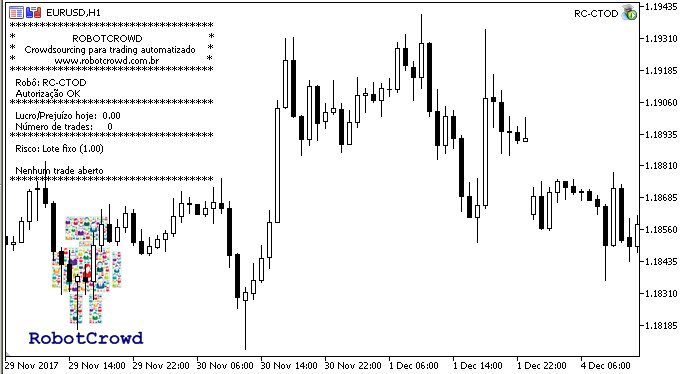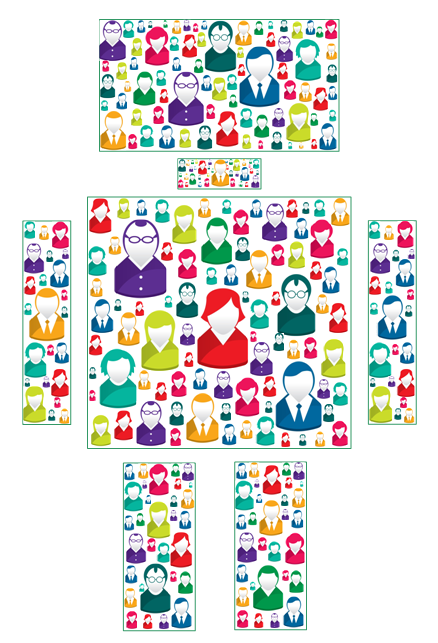Para que os robôs operem nos gráficos em contas reais ou demo, as mesmas devem ser autorizadas no perfil do usuário na RobotCrowd. A realização de backtests através do Strategy Tester não leva em conta esta autorização, e é sempre permitida.
Ao inserir um robô em um gráfico com o terminal conectado em uma conta não cadastrada, será apresentado um erro de autorização, conforme exemplo na figura abaixo.
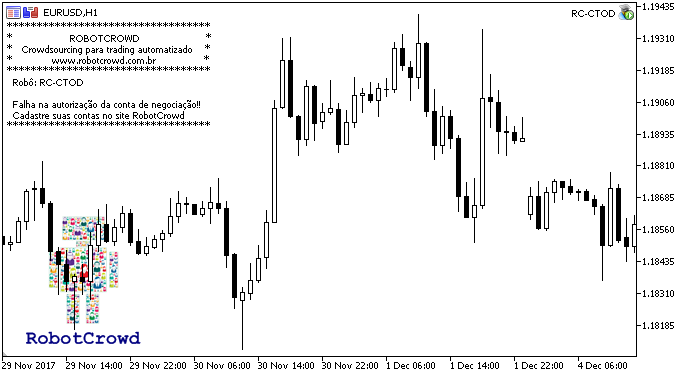
Para garantir que o robô proceda com a autorização de forma correta, é necessário seguir os seguintes passos:
1. Incluir o endereço do site RobotCrowd como permitido nas opções do terminal Metatrader 5. Para isso, acessar o menu “Ferramentas->Opções” e na aba “Expert Advisors” habilitar a opção “Permitir WebRequest para as URL listadas”. A seguir, acrescentar uma nova URL na lista abaixo com o endereço http://www.robotcrowd.com.br .
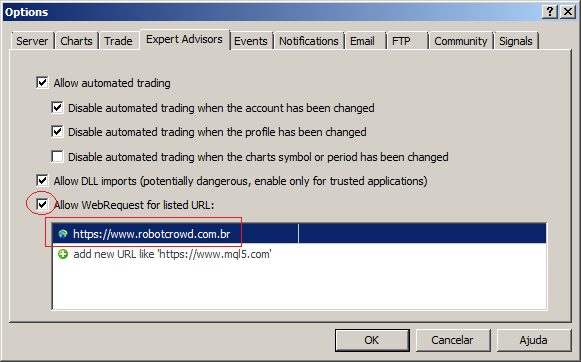
2. Observar o número da conta de negociação em seu terminal Metatrader 5. Uma forma fácil de verificar isso é na barra de título do aplicativo, onde o primeiro número apresentado se refere à conta de negociação na qual o terminal está conectado. A figura abaixo mostra um exemplo disso.

3. O próximo passo é cadastrar este número de conta em seu perfil no site RobotCrowd. Faça o login com seu usuário ou email e senha no site, e na sequência procure a opção Perfil no meu indicado com seu nome.
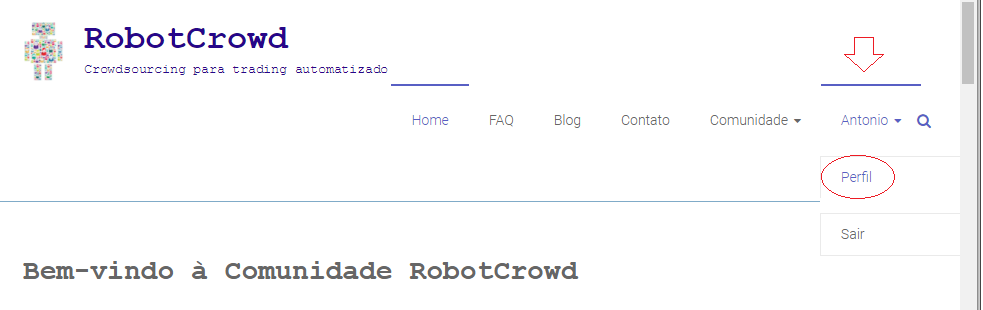
4. Dentro da página de perfil existe uma área de informações adicionais, na qual um dos campos indica as contas MT5 autorizadas para seu usuário. Podem ser inseridas quantas contas forem necessárias, tomando cuidado para que os números sejam separados por vírgulas.
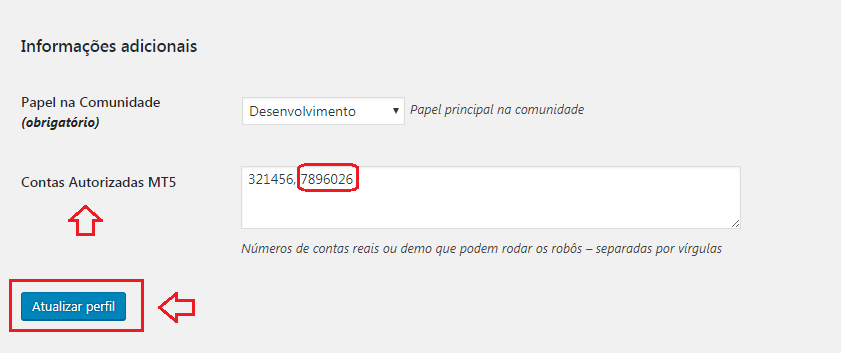
5. Por fim, nos ajustes do robô, é necessário inserir o endereço de email que foi cadastrado para seu usuário no site RobotCrowd. A validação das contas leva em consideração o email e também o número da conta.
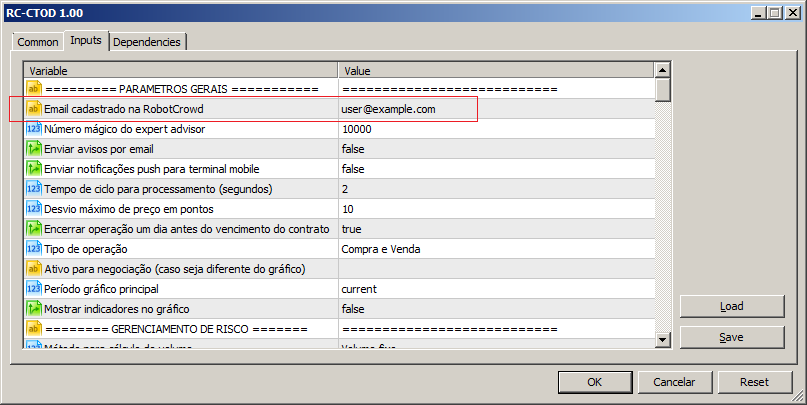
6. Concluídos estes passos, o robô estará pronto para operar e mostrará a mensagem “Autorização OK” na região de comentários do gráfico.